win10跳过密码进入系统的方法 win10怎么跳过开机密码
更新时间:2023-07-11 09:44:42作者:zheng
有些用户在使用win10电脑的时候觉得输入密码很麻烦,想要关闭开机密码但不知道如何操作,今天小编给大家带来win10跳过密码进入系统的方法,有遇到这个问题的朋友,跟着小编一起来操作吧。
具体方法:
方法一:
1.快捷键 Windows + R 打开Win10的运行窗口,然后输入的命令:netplwiz。
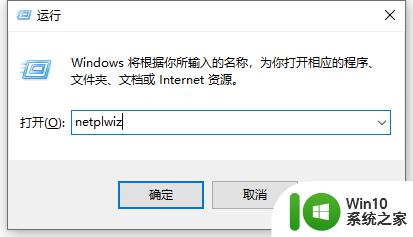
2.在这个用户账户管理面板中有一个选项【要使用计算机,用户必须输入用户名和密码】。默认状态是打勾选中的。需要做的是去掉这个勾,再点确定。系统会提示输入用户名和密码。这个密码是开机密码,输入2次密码。再点击下方的“确定”就可以了。
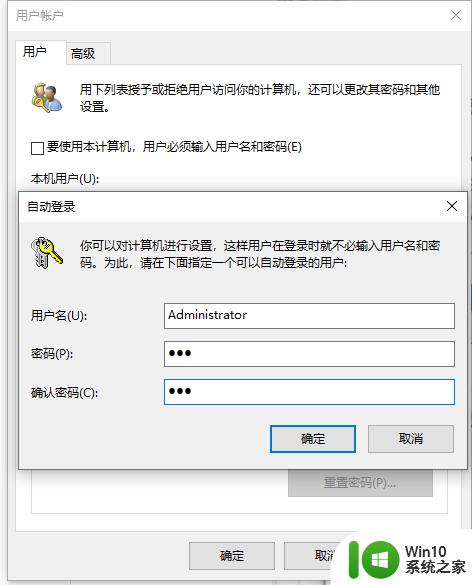
方法二:
1.Windows + R 组合快捷键,打开运行命名操作框,然后键入命名“gpedit.msc”,再点确定。
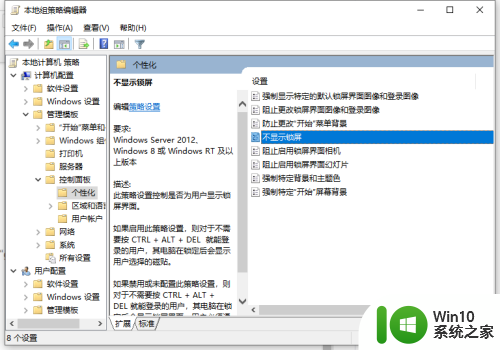
2.打开Win10组策略操作面板,在左侧依次展开 计算机配置 -》 管理模板 -》 控制面板 -》 个性化,然后在右侧双击“不显示锁屏”。
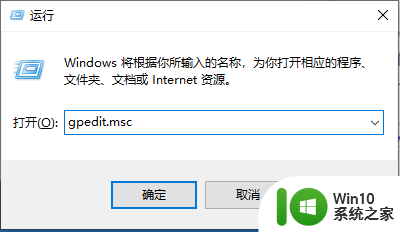
3.将不显示锁屏设置,默认的“未配置”选择为“已启动”,并点“确定”保存设置。
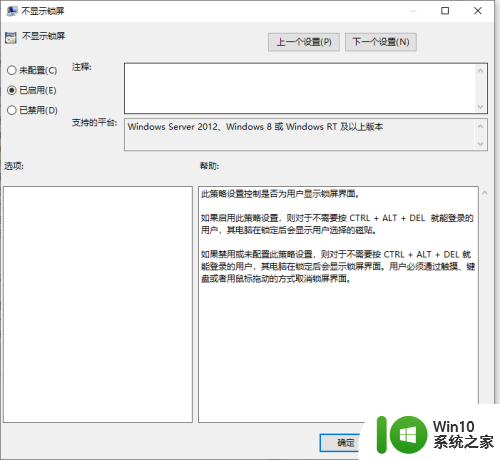
以上就是win10跳过密码进入系统的方法的全部内容,还有不懂得用户就可以根据小编的方法来操作吧,希望能够帮助到大家。
win10跳过密码进入系统的方法 win10怎么跳过开机密码相关教程
- win10怎么跳过登录界面 win10跳过登录密码直接进入设置方法
- win10密码过期怎么进桌面 win10密码过期进不了系统怎么办
- win10开机绕过密码登录的两种方法 win10开机密码绕过方法
- win10密码过期了进不去的解决方法 win10密码过期进不了系统怎么办
- win10电脑开机硬盘自检怎么跳过 - win10开机硬盘自检跳过方法
- win10开机登录界面怎么跳过 win10如何设置开机跳过登录界面
- win10开机怎么跳过pin设置 win10开机如何跳过pin设置
- win10登录界面跳过设置 Win10开机跳过欢迎界面设置方法
- win10开机速度太快跳过BIOS界面怎么设置 win10开机速度过快无法进入BIOS界面的解决方案
- win10如何跳过microsoft登录 win10系统设置跳过microsoft登录怎么设置
- win10密码到期进不去 win10密码过期怎么解决
- win10输入登录密码后一直在转圈无法进入系统怎么办 如何解决win10输入开机密码后一直在转圈的问题
- 蜘蛛侠:暗影之网win10无法运行解决方法 蜘蛛侠暗影之网win10闪退解决方法
- win10玩只狼:影逝二度游戏卡顿什么原因 win10玩只狼:影逝二度游戏卡顿的处理方法 win10只狼影逝二度游戏卡顿解决方法
- 《极品飞车13:变速》win10无法启动解决方法 极品飞车13变速win10闪退解决方法
- win10桌面图标设置没有权限访问如何处理 Win10桌面图标权限访问被拒绝怎么办
win10系统教程推荐
- 1 蜘蛛侠:暗影之网win10无法运行解决方法 蜘蛛侠暗影之网win10闪退解决方法
- 2 win10桌面图标设置没有权限访问如何处理 Win10桌面图标权限访问被拒绝怎么办
- 3 win10关闭个人信息收集的最佳方法 如何在win10中关闭个人信息收集
- 4 英雄联盟win10无法初始化图像设备怎么办 英雄联盟win10启动黑屏怎么解决
- 5 win10需要来自system权限才能删除解决方法 Win10删除文件需要管理员权限解决方法
- 6 win10电脑查看激活密码的快捷方法 win10电脑激活密码查看方法
- 7 win10平板模式怎么切换电脑模式快捷键 win10平板模式如何切换至电脑模式
- 8 win10 usb无法识别鼠标无法操作如何修复 Win10 USB接口无法识别鼠标怎么办
- 9 笔记本电脑win10更新后开机黑屏很久才有画面如何修复 win10更新后笔记本电脑开机黑屏怎么办
- 10 电脑w10设备管理器里没有蓝牙怎么办 电脑w10蓝牙设备管理器找不到
win10系统推荐
- 1 番茄家园ghost win10 32位旗舰破解版v2023.12
- 2 索尼笔记本ghost win10 64位原版正式版v2023.12
- 3 系统之家ghost win10 64位u盘家庭版v2023.12
- 4 电脑公司ghost win10 64位官方破解版v2023.12
- 5 系统之家windows10 64位原版安装版v2023.12
- 6 深度技术ghost win10 64位极速稳定版v2023.12
- 7 雨林木风ghost win10 64位专业旗舰版v2023.12
- 8 电脑公司ghost win10 32位正式装机版v2023.12
- 9 系统之家ghost win10 64位专业版原版下载v2023.12
- 10 深度技术ghost win10 32位最新旗舰版v2023.11